Trabalhar com agregações (soma, média e assim por diante) no Power BI
APLICA-SE A: Power BI Desktop
Serviço do Power BI
O que é uma agregação?
Às vezes, você deseja combinar matematicamente valores nos dados. A operação matemática pode ser soma, média, máximo, contagem etc. Quando você combina valores nos dados, isso é chamado de agregação. O resultado dessa operação matemática é um agregado.
Quando você cria visualizações no serviço do Power BI e no Power BI Desktop, elas podem agregar os dados. Geralmente, a agregação é exatamente o que você precisa, mas outras vezes, talvez você deseje agregar os valores de maneira diferente. Por exemplo, uma soma em vez de uma média. Há várias maneiras diferentes de gerenciar e alterar a agregação que o Power BI usa em uma visualização.
Primeiro, vamos dar uma olhada em tipos de dados porque o tipo de dados determina como e se o Power BI pode agregá-lo.
Tipos de dados
A maioria dos modelos semânticos tem mais de um tipo de dados. No nível mais básico, os dados são numéricos ou não. O Power BI pode agregar dados numéricos usando uma soma, média, contagem, mínimo, variação e muito mais. O Power BI pode, inclusive, agregar dados de texto, muitas vezes chamados de dados categóricos. Se você tentar agregar um campo categórico colocando-o em um bucket somente numérico como Valores ou Dicas de ferramenta, o Power BI contará as ocorrências de cada categoria ou as ocorrências distintas de cada categoria. Tipos especiais de dados, como datas, têm algumas de suas próprias opções de agregação: mais antigo, mais recente, primeiro e último.
No exemplo abaixo:
Unidades Vendidas e Preço de Fabricação são colunas que contêm dados numéricos.
Segmento, CountryRegion, Produto, Mês e Nome do Mês contêm dados categóricos.
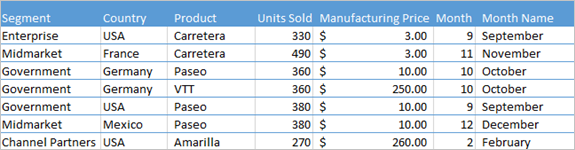
Ao criar uma visualização, o Power BI agregará campos numéricos (o padrão é soma) em algum campo categórico. Por exemplo, "Unidades Vendidas por Produto", "Unidades Vendidas por Mês" e "Preço de Fabricação por Segmento". O Power BI refere-se a alguns campos numéricos como medidas. É fácil identificar medidas no editor de relatório do Power BI – a lista Campos mostra medidas com o símbolo ∑ ao lado. Confira O editor de relatório... Faça um tour para obter mais informações.
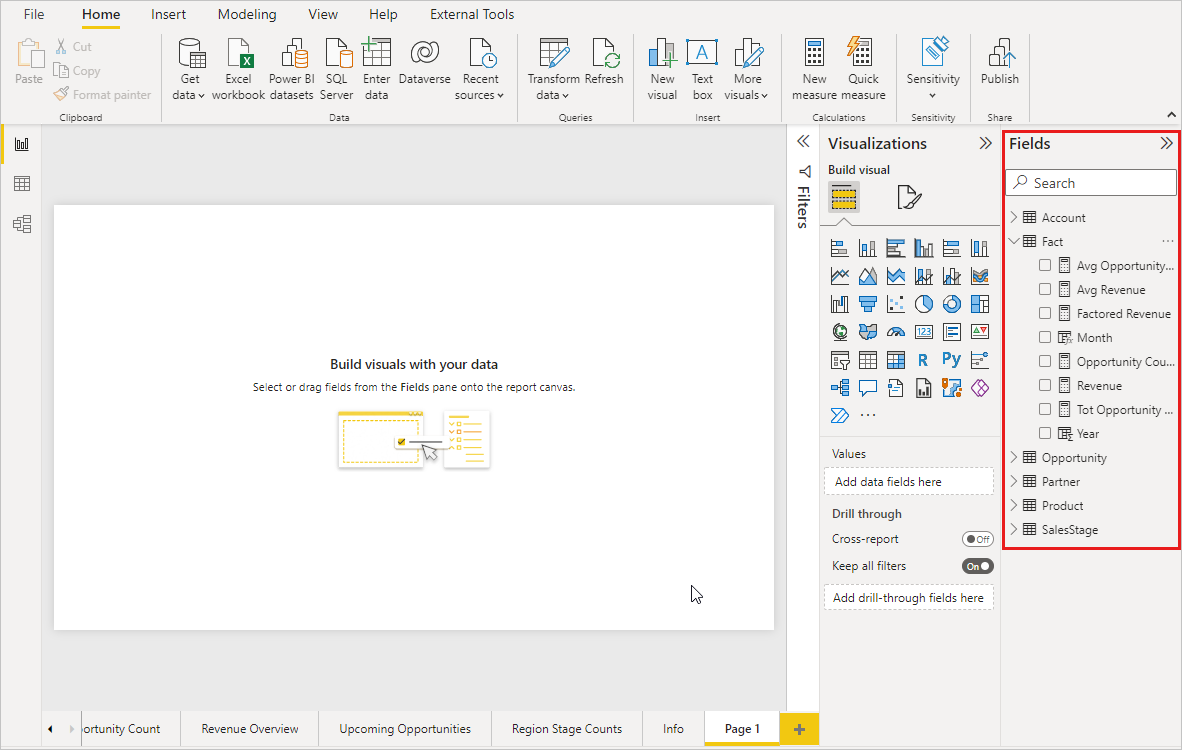
Por que as agregações não funcionam do jeito que eu quero?
Trabalhar com agregações no Power BI pode ser confuso. Talvez você tenha um campo numérico e o Power BI não permita que você altere a agregação. Ou talvez você tenha um campo, como um ano, e você não deseja agregá-lo, apenas contar o número de ocorrências.
Normalmente, o problema subjacente é a definição de campo no modelo semântico. Talvez o proprietário do modelo semântico tenha definido o campo como texto e explique por que o Power BI não pode somar ou calcular a média. Infelizmente, somente o proprietário do modelo semântico pode alterar a maneira como um campo é categorizado. Portanto, se você tiver permissões de proprietário no modelo semântico, no Desktop ou no programa usado para criar o modelo semântico (por exemplo, Excel), poderá corrigir esse problema. Caso contrário, precisará entrar em contato com o proprietário do modelo semântico para obter ajuda.
Há uma seção especial no final deste artigo chamada Considerações e solução de problemas. Ela apresenta dicas e orientações. Se você não encontrar sua resposta lá, poste sua pergunta no fórum da Comunidade do Power BI. Você receberá uma resposta rápida diretamente da equipe do Power BI.
Mudar a forma como um campo numérico é agregado
Digamos que você tenha um gráfico que soma as unidades vendidas para produtos diferentes, mas preferiria ter a média.
Crie um Gráfico de colunas clusterizado que use uma medida e uma categoria. Neste exemplo, estamos usando Unidades Vendidas por Produto. Por padrão, o Power BI cria um gráfico que soma as unidades vendidas (arraste a medida para o contêiner Valor) para cada produto (arraste a categoria para o contêiner Eixo).
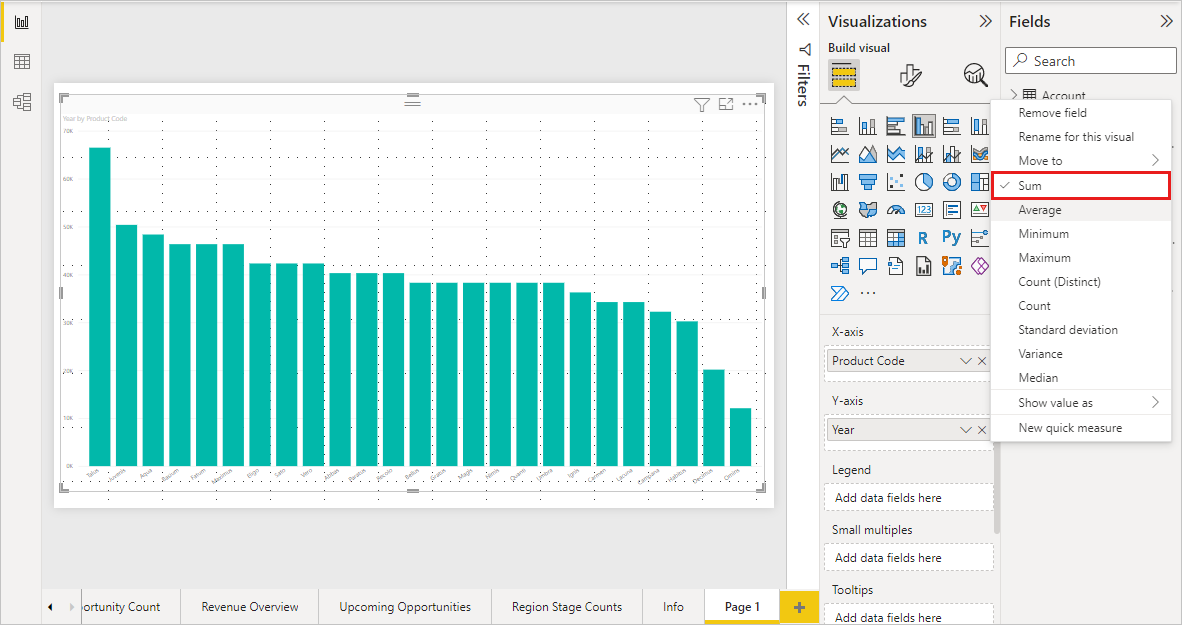
No painel Visualizações, clique com o botão direito do mouse na medida e selecione o tipo de agregação necessário. Nesse caso, estamos selecionando Média. Caso não veja a agregação de que precisa, confira a seção Considerações e solução de problemas.
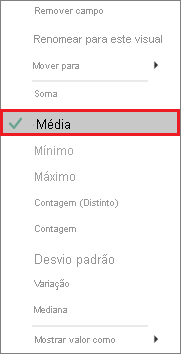
Observação
As opções disponíveis na lista suspensa variarão dependendo 1) do campo selecionado e 2) da maneira como o proprietário do modelo semântico categorizou esse campo.
A visualização agora usa agregados por média.
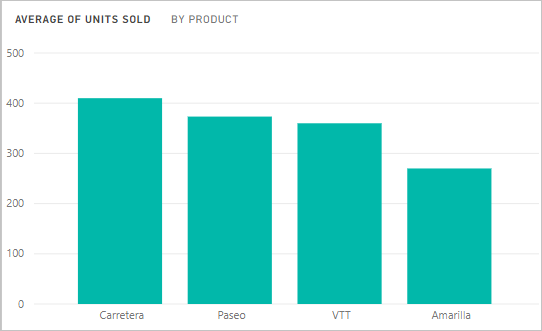
Maneiras de agregar os dados
Algumas das opções que podem estar disponíveis para um campo de agregação:
- Não resumir. Com essa opção escolhida, o Power BI trata cada valor nesse campo separadamente e não os resume. Use essa opção se você tiver uma coluna de ID numérica que o Power BI não deva somar.
- Soma. Adiciona todos os valores nesse campo.
- Média. Usa uma média aritmética dos valores.
- Mínimo. Mostra o menor valor.
- Máximo. Mostra o maior valor.
- Contagem (não em branco). Conta o número de valores nesse campo que não estão em branco.
- Contagem (distinta). Conta o número de valores diferentes nesse campo.
- Desvio padrão.
- Variação.
- Mediana. Mostra o valor mediano (meio). Esse valor tem o mesmo número de itens acima e abaixo. Se houver duas medianas, o Power BI obterá suas médias.
Por exemplo, esses dados:
| CountryRegion | Quantidade |
|---|---|
| EUA | 100 |
| REINO UNIDO | 150 |
| Canadá | 100 |
| Alemanha | 125 |
| França | |
| Japão | 125 |
| Austrália | 150 |
Daria os seguintes resultados:
- Não resumir: cada valor é exibido separadamente
- Soma: 750
- Média: 125
- Máximo: 150
- Mínimo: 100
- Contagem (não em branco): 6
- Contagem (distinta): 4
- Desvio padrão: 20,4124145...
- Variação: 416,666...
- Valor mediano: 125
Criar uma agregação usando um campo de categoria (texto)
Você também pode agregar um campo não numérico. Por exemplo, se tiver o campo Nome da categoria, você poderá adicioná-lo como valor e defini-lo como Contagem, Contagem distinta, Primeiro ou Último.
Arraste o campo Categoria para a tela do relatório. O contêiner Valores normalmente é usado para campos numéricos. O Power BI reconhece que esse campo é um campo de texto e cria uma tabela com apenas uma coluna.
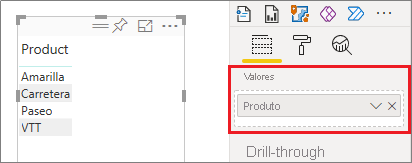
Selecione a seta ao lado de Categoria e altere a agregação do padrão Não resumir para Contagem (distinta), e o Power BI contará o número de categorias distintas existente. Nesse caso, há três.
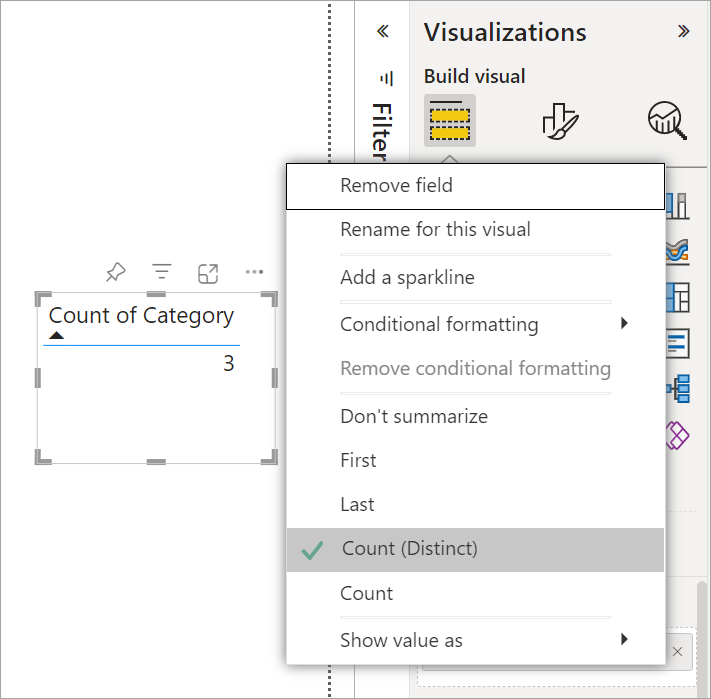
Se você alterar a agregação para Contagem, o Power BI contará o número total. Nesse caso, há 24 entradas para Categoria.
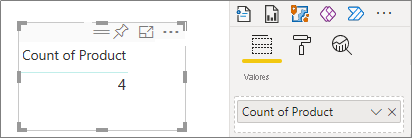
Arraste o mesmo campo (nesse caso , Categoria) para o espaço Colunas novamente. Mantenha a agregação padrão Não resumir. O Power BI divide a contagem por Categoria.
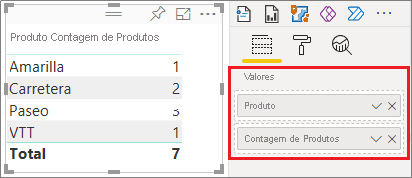
Considerações e solução de problemas
P: Por que não tenho uma opção Não resumir?
R: O campo selecionado provavelmente é uma medida calculada em um modelo multidimensional ou uma medida criada no Excel ou no Power BI Desktop. Cada medida tem sua própria fórmula embutida em código. Não é possível alterar a agregação que o Power BI usa. Por exemplo, se ela for uma soma, só poderá ser uma soma. A lista Campos mostra medidas com o símbolo de calculadora.
P: Meu campo é numérico. Por que as únicas opções exibidas são Contagem e Contagem distinta?
R1: A explicação provável é que o proprietário do modelo semântico não classificou o campo como um número. Por exemplo, se um modelo semântico tiver um campo ano, o proprietário do modelo semântico poderá categorizar o valor como texto. É mais provável que Power BI conte o campo ano (por exemplo, o número de pessoas nascidas em 1974). É menos provável que o Power BI some ou calcule a média dele. Se você for o proprietário, poderá abrir o modelo semântico no Power BI Desktop e usar a guia Modelagem para alterar o tipo de dados.
A2: caso o campo tenha um ícone de calculadora, então se trata de uma medida. Cada medida tem sua própria fórmula que apenas o proprietário do modelo semântico pode alterar. O cálculo que o Power BI usa pode ser uma agregação simples, como uma média ou soma. Também pode ser algo mais complicado, como um "percentual de contribuição para a categoria pai" ou "total acumulado desde o início do ano". O Power BI não vai somar nem calcular a média dos resultados. Em vez disso, ele apenas recalculará (usando a fórmula embutida em código) para cada ponto de dados.
R3: Outra possibilidade é que você soltou o campo em um bucket que permite somente valores categóricos. Nesse caso, as únicas opções serão contagem e contagem distinta.
R4: E uma quarta possibilidade é que você esteja usando o campo para um eixo. Em um eixo de gráfico de barras, por exemplo, o Power BI mostra uma barra para cada valor distinto – ele não agrega os valores de campo.
Observação
A exceção a essa regra são os gráficos de dispersão, que exigem valores agregados para os eixos X e Y.
P: Por que não é possível agregar campos de texto de fontes de dados do SSAS (SQL Server Analysis Services)?
R: As conexões dinâmicas com modelos multidimensionais do SSAS não permitem nenhuma agregação do lado do cliente, incluindo primeiro, último, média, mínimo, máximo e soma.
P: Tenho um gráfico de dispersão e não quero que meu campo seja agregado. Como posso fazer isso?
R: Adicione o campo ao bucket Detalhes e não aos buckets dos eixos X ou Y.
P: Quando adiciono um campo numérico a uma visualização, a maioria deles usa soma como padrão, mas outros usam média ou contagem ou alguma outra agregação como padrão. Por que a agregação padrão nem sempre é a mesma?
R: Os proprietários do modelo semântico podem definir o resumo padrão para cada campo. Se você for um proprietário de modelo semântico, altere o resumo padrão na guia Modelagem do Power BI Desktop.
P: Sou o proprietário de um modelo semântico e quero garantir que um campo nunca é agregado.
R: No Power BI Desktop, na guia Modelagem, defina Tipo de dados como Texto.
P: Não consigo ver Não resumir como uma opção em minha lista suspensa.
R: Tente remover o campo e adicioná-lo novamente.
Mais perguntas? Experimente a Comunidade do Power BI